הגדרת השירותים שלך בהזמנות משותפות
בעת הגדרת הצעות השירות שלך ב- Microsoft Bookings, אתה מגדיר שם שירות, תיאור ומיקום (בחר אם ברצונך להיפגש באופן אישי או בפגישה מקוונת), משך זמן, תזכורות ברירת מחדל ללקוחות וצוות, הערות פנימיות לגבי השירות ותמחור. באפשרותך גם לתייג את העובדים העומדים בדרישות כדי לספק את השירות. לאחר מכן, כאשר לקוחות מגיעים לאתר האינטרנט העסקי שלך כדי לקבוע פגישה, הם יכולים לראות בדיוק אילו סוגי פעילויות זמינות, לבחור את האדם שהם רוצים לספק את השירות ולראות כמה יעלה השירות שלהם.
באפשרותך גם להוסיף מידע מותאם אישית וכתובות URL לאישור הדואר האלקטרוני ולתזכורות שאתה שולח כאשר מישהו מציין שירות באמצעות דף ההזמנה שלך.
צפה: יצירת שירות חדש
שלבים
להלן השלבים להוספת שירות חדש:
הערה
ייתכן שיחול שינויים בהגדרות הקשורות לעסק, כגון הפיכת סיסמאות חד-פעמיות (OTP) לזמין או ללא זמינות, או שליחת הזמנות לפגישות, עשויות להימשך עד 10 דקות.
A. תחת דפי הזמנה משותפים מדף הבית של Bookings, בחר את הדף שעבורו ברצונך ליצור שירות חדש, או צור דף הזמנה חדש ולאחר מכן בחר אותו מתוך הדפים הזמינים.
B. בדף ההזמנה המשותפת, בחר שירותים ולאחר מכן בחר הוסף שירות חדש.
מספר השירותים צריך להיות מוגבל ל- 50.
בדף פרטים בסיסיים , הוסף את הבחירות שלך.
שם שירות: הזן את שם השירות שלך. זהו השם שיופיע בתפריט הנפתח בדף ההזמנה. שם זה יופיע גם כאשר מישהו יוסיף פעילות באופן ידני בדף ההזמנה, והוא יופיע כאריח בדף 'שירות עצמי'.
תיאור: התיאור שתזין יופיע כאשר משתמש יבחר את סמל המידע בדף 'שירות עצמי'.
מיקום: מיקום זה יוצג בהודעות דואר אלקטרוני של אישור ותזכורות הן עבור חברי הצוות והן עבור הלקוחות, והוא יוצג באירוע לוח השנה שנוצר עבור ההזמנה.
הוספת פגישה מקוונת: הגדרה זו הופכת פגישות מקוונות לזמינות או ללא זמינות עבור כל פעילות, דרך Teams או Skype, בהתאם לסוג שתקבע כללקוח ברירת המחדל עבור חבר הצוות.
מופעלת:
קישור לפגישת Teams או Skype, הייחודית להזמנה, יתווסף לאירוע לוח השנה הן בלוחות השנה של הצוות והן בלוחות השנה של הלקוחות, יחד עם פרטי חיוג נכנס.
הקישור להצטרפות לפגישה יתווסף לכל הודעות הדואר האלקטרוני לאישור ולתזכורות, כפי שמוצג בדוגמה הבאה:
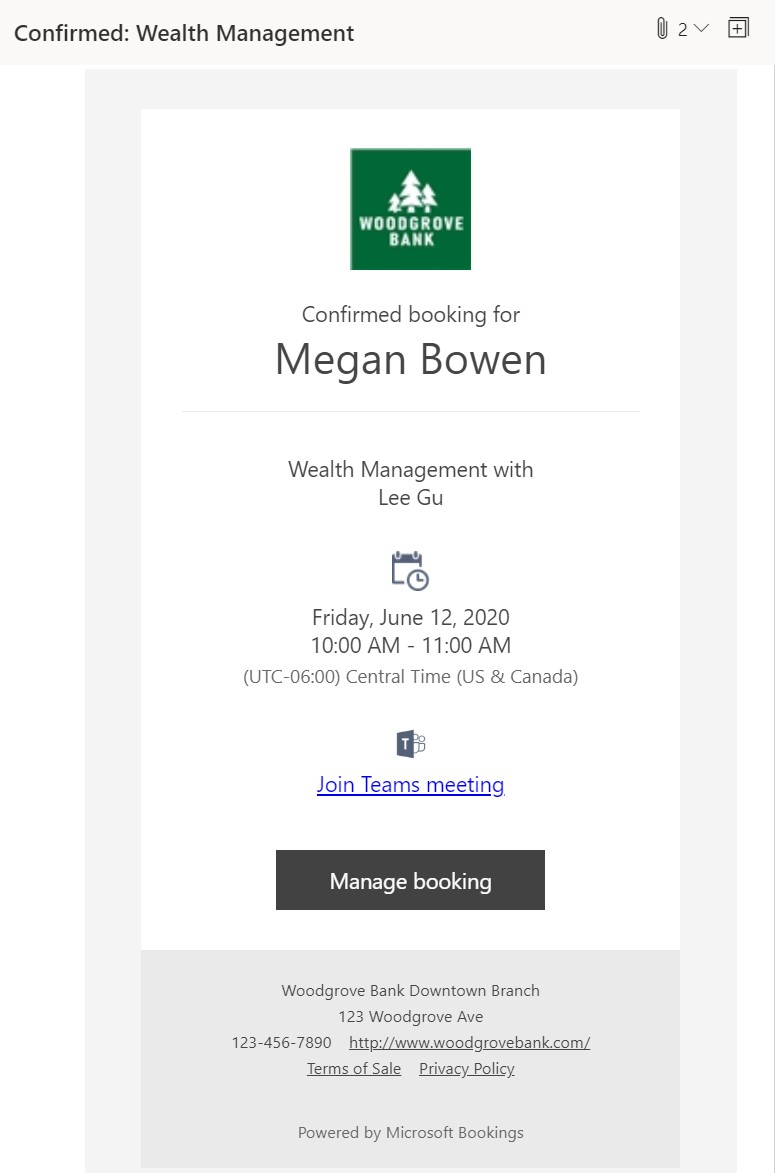
הערה
ניתן להצטרף לפגישות Teams באמצעות אפליקציית Teams למכשירים ניידים, אפליקציית שולחן העבודה של Teams, בדפדפן אינטרנט או באמצעות חיוג נכנס לטלפון. אנו ממליצים מאוד להפוך את Teams לזמין כשירות הפגישות המקוונות המהווה ברירת מחדל עבור הדייר שלך, כדי לקבל את החוויה הטובה ביותר בעת הזמנת פגישות וירטואליות.
לא זמין:
- פעילויות לא יכילו אפשרות פגישה, וכל השדות הקשורים לפגישה המופיעים כאשר האפשרות הוסף פגישה מקוונת זמינה לא יוצגו.
משך הזמן: משך הזמן שבו יוזמנו כל הפגישות. השעה חסומה החל מתחילת זמן ההתחלה, שנבחרה במהלך ההזמנה. זמן הפעילות המלא ייחסם בלוחות השנה של הצוות.
זמן מאגר: הפיכת הגדרה זו לזמינה מאפשרת תוספת של זמן נוסף ללוח השנה של הצוות בכל פעם ש הפעילות תוזמן.
השעה תיחסם בלוח השנה של הצוות ותשפיע על מידע לגבי מועדים פנויים/לא פנויים. משמעות הדבר היא שאם פעילות מסתיימת בשעה 15:00 ו- 10 דקות של זמן מאגר נוספו לסוף הפגישה, לוח השנה של הצוות יוצג כלא פנוי ולא ניתן להזמין עד 15:10. פעולה זו עשויה להיות שימושית אם הצוות שלך זקוק לזמן לפני הפגישה כדי להתכונן, כגון רופא בודק את תרשים המטופלים, או יועץ פיננסי המכין את פרטי החשבון הרלוונטיים. היא יכולה גם להיות שימושית לאחר פגישה, למשל כאשר מישהו זקוק לזמן כדי לעבור למיקום אחר.
המחיר לא הוגדר: בחר את אפשרויות המחיר שיוצגו בדף השירות העצמי. אם האפשרות מחיר לא הוגדרה נבחרה, לא יופיעו מחיר או הפניה לעלות או תמחור.
הערות: שדה זה מופיע באירוע ההזמנה עבור הצוות שהוזמן, ובאירוע שמופיע בכרטיסיה לוח שנה ביישום האינטרנט Bookings.
מספר מרבי של משתתפים לכל אירוע: הגדרה זו מאפשרת לך ליצור שירותים הדורשים מאנשים מרובים להזמין את אותו זמן פגישה ואת אותו צוות (כגון שיעור כושר). משבצת הזמן של הפעילות עבור השירות, הצוות והשעה שנבחרו יהיו זמינים להזמין עד לקבלת מספר המשתתפים המרבי שצוין על-ידיך. ניתן להציג את קיבולת הפעילות והמשתתפים הנוכחיים בכרטיסיה לוח שנה ביישום האינטרנט Bookings. אנו מתייחסים אליו כשירות הזמנות של אחד על אחד.
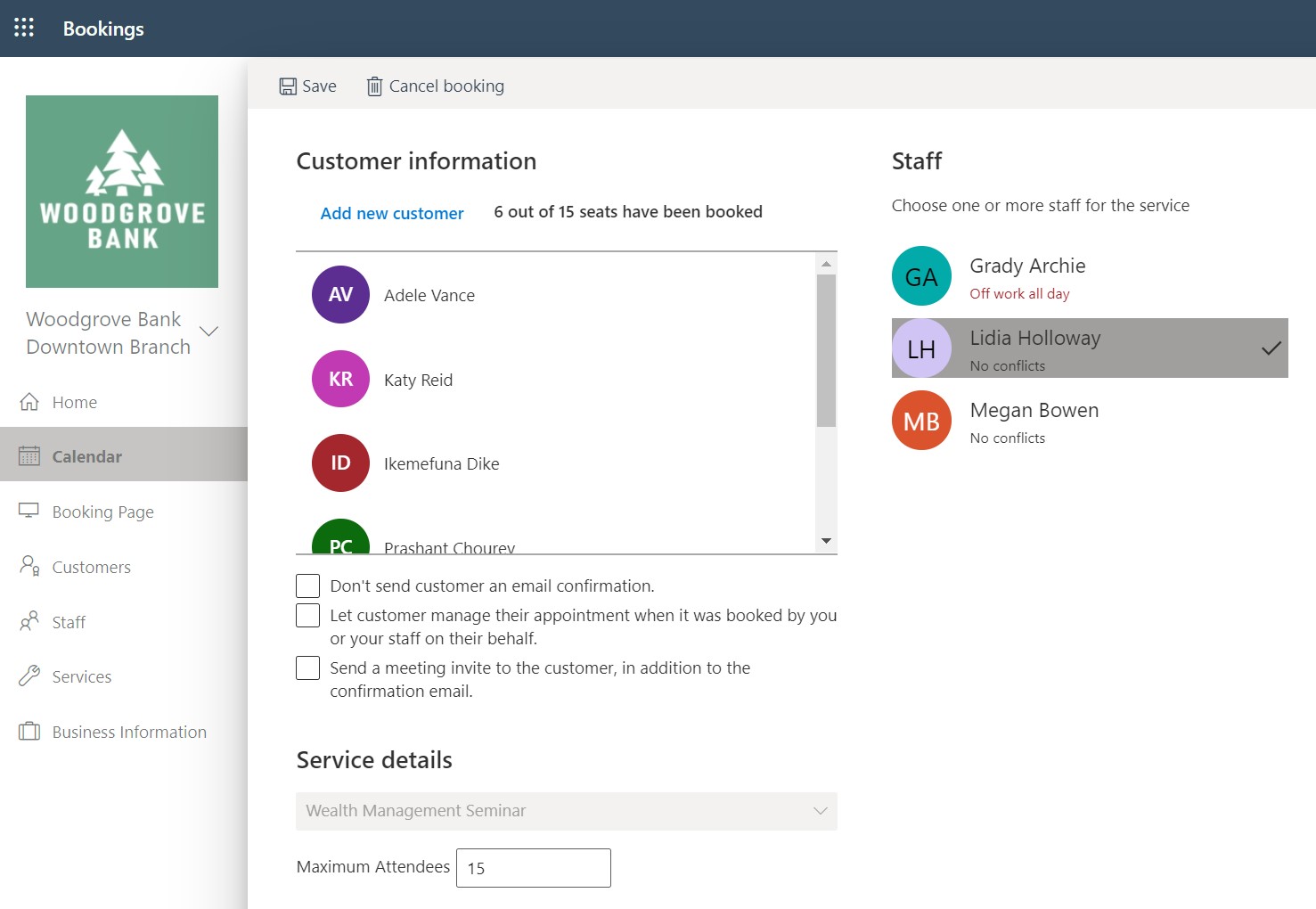
שפה: בחר את שפת ברירת המחדל עבור ההזמנה מהרשימה הנפתחת.
בדף אפשרויות זמינות, תוכל לראות את האפשרויות שבחרת מהדף הזמנת משאב עבור מדיניות התזמון והזמינות שלך עבור הצוות שלך. לקבלת מידע נוסף, ראה הגדרת מדיניות התזמון שלך.
בדף המבוטל הקצאת צוות , באפשרותך להקצות ולהסיר חברי צוות מוקצים באופן חלק מתוך שירות. קיימים שני פקדים נוספים שנוספו בדף זה:
- הקצה כל אחד מההעובדים שבחרת לפעילות: כאשר אפשרות זו נבחרת, ההזמנה תתוזמן עם חבר צוות יחיד.
- צוותים מרובים: תכונה זו מאפשרת לך ליצור שירות עם חברי צוות מרובים. ההזמנה תתוזמן עם כל חברי הצוות שהוקצו לשירות. ניתן לעיין בשירות זה כשירות הזמנות מסוג N:1.
הערה
עבור צוותים מרובים, באפשרותך ליצור הזמנה רק כאשר כל חברי הצוות שהוקצו להם זמינים להשתתף.
- אפשר ללקוחות לבחור צוות מסוים להזמנה: הגדרה זו מאפשרת ללקוחות להציג ולבחור מבין חברי צוות ספציפיים עבור ההזמנה.
- צוות נבחר: באפשרותך לבחור חברי צוות ספציפיים עבור הזמנות שנוצרו באמצעות שירות זה.
שדות מותאמים אישית יכולים להיות שימושיים בעת איסוף מידע הדרוש בכל פעם שהפעילויות הספציפיות מווזמנות. דוגמאות לכך כוללות ספק ביטוח לפני ביקור במרפאה, סוג הלוואה להתייעצות עם הלוואה, תואר ראשי בייעוץ אקדמי או מזהה מועמד לראיונות עם מועמדים. שדות אלה יופיעו בדף Booking כאשר הלקוחות שלך י הזמן פגישות איתך עם הצוות שלך.
הדואר האלקטרוני, מספר הטלפון, הכתובת וההערות של הלקוח הם שדות שאינם נשלפים, אך באפשרותך להפוך אותם לאפציונליים על-ידי ביטול הבחירה באפשרות נדרש לצד כל שדה.
בדף הודעות , באפשרותך לשלוח הודעות SMS, להגדיר תזכורות ולשלוח הודעות.
הערה
הודעות טקסט ב- Bookings דורשות רשיון Teams Premium.
הפוך הודעות טקסט לזמינות עבור הלקוח שלך אם אפשרות זו נבחרת, הודעות SMS נשלחות ללקוח, אך רק אם הן יבחרו להצטרף.
אישור דואר אלקטרוני, תזכורות דואר אלקטרוני והמשך טיפול בדואר אלקטרוני: הודעות אלה נשלחות ללקוחות, לחברי הצוות או לשניהם, בעת יצירה או שינוי של ההזמנה, בזמן שצוין לפני הפעילות, ובשעה שצוינה לאחר הפעילות. ניתן ליצור תזכורות והודעות המשך טיפול מרובות עבור כל פעילות, בהתאם להעדפתך.
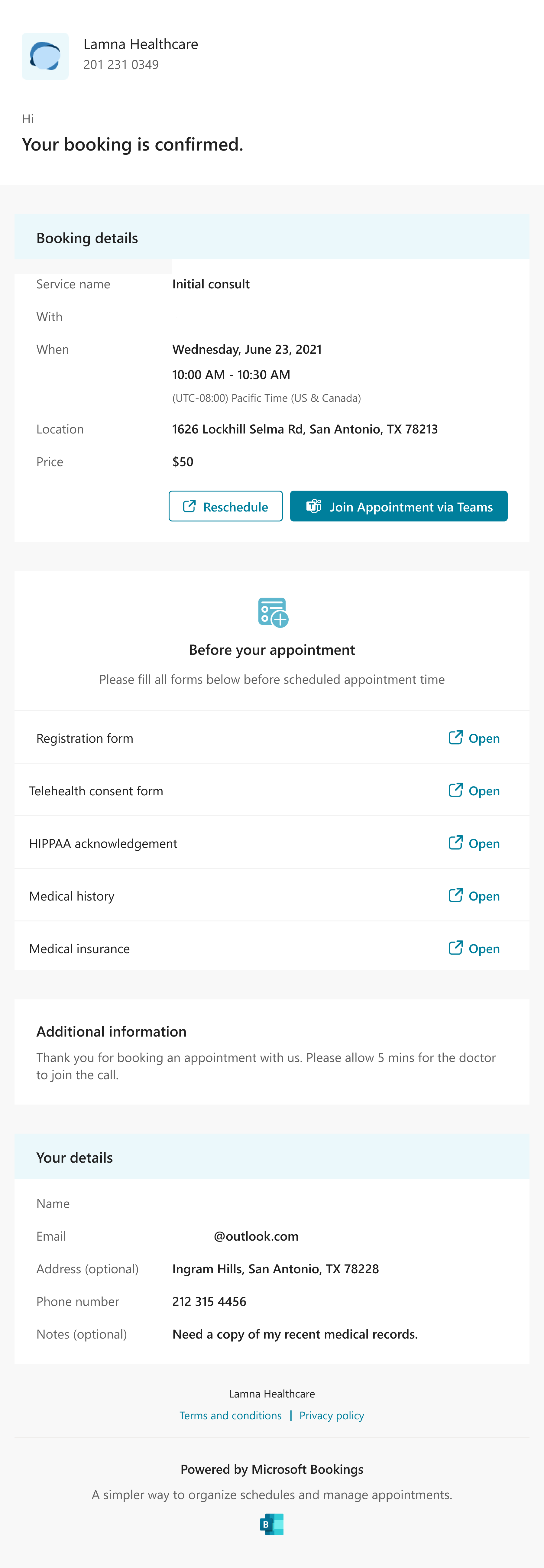
באפשרותך לכלול כאן כל טקסט נוסף שתרצה, כגון מידע אודות תזמון מחדש או מה הלקוחות צריכים להביא עבור הפעילות. להלן דוגמה של טקסט מותאם אישית שנוסף להודעת הדואר האלקטרוני המקורית לאישור, המוצג בשדה מידע נוסף עבור אישור דואר אלקטרוני:
תיבת הסכמת הצטרפות בדף ההזמנה הידני ובדף השירות העצמי:
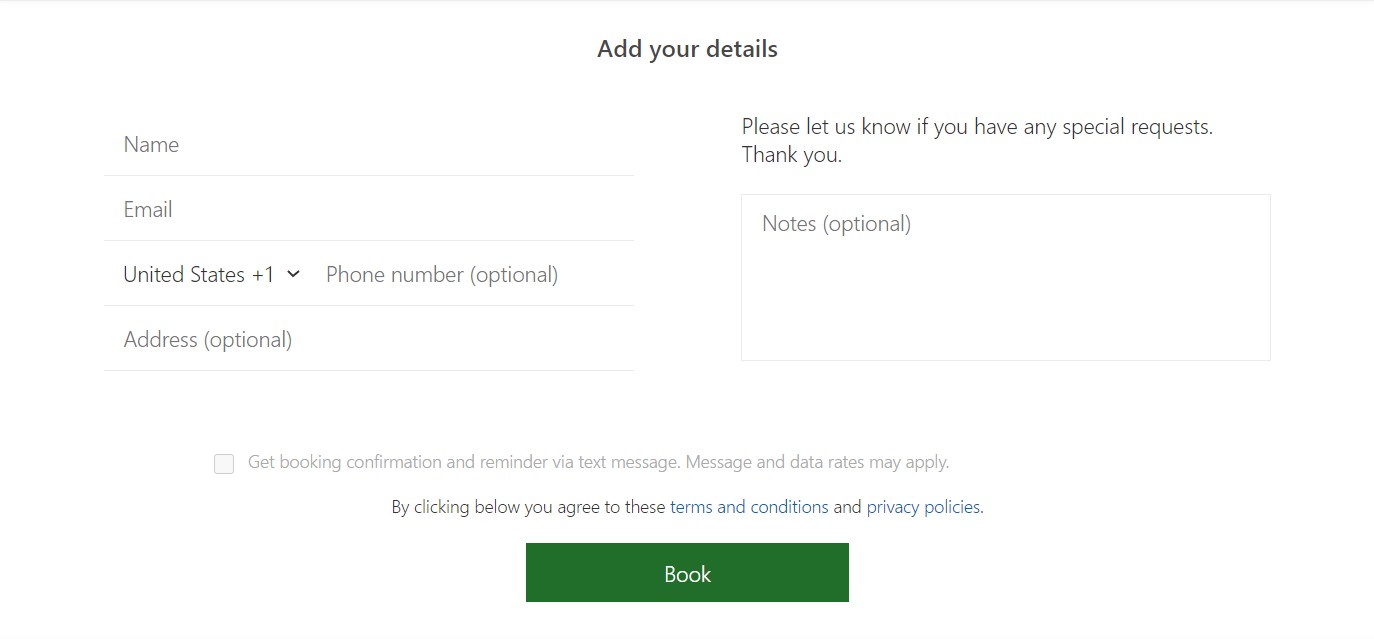
הודעות טקסט ייראו כך (שים לב שהודעות SMS זמינות כעת רק בצפון אמריקה):

קיימים שני פקדים נוספים זמינים כדי להקל על מסע יצירת השירות שלך:
- מדיניות התזמון המהווה ברירת מחדל מופעלת כברירת מחדל. כבה את הלחצן הדו-מצבי אם ברצונך להתאים אישית את האופן שבו לקוחות הזמן חבר צוות מסוים.
- אפשרויות פרסום בחר אם שירות זה יופיע כניתן להזמנה בדף 'שירות עצמי', או כדי להפוך את השירות לניתן להזמנה רק בכרטיסיה 'לוח שנה' בתוך יישום האינטרנט של Bookings.
בחר שמור שינויים כדי ליצור את השירות החדש.
משוב
בקרוב: במהלך 2024, נפתור בעיות GitHub כמנגנון המשוב לתוכן ונחליף אותו במערכת משוב חדשה. לקבלת מידע נוסף, ראה: https://aka.ms/ContentUserFeedback.
שלח והצג משוב עבור
